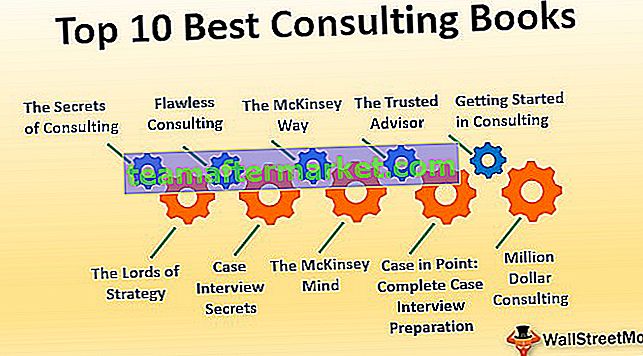Pasek narzędzi lub możemy powiedzieć, że jest to pasek narzędzi szybkiego dostępu dostępny w programie Excel w lewej górnej części okna programu Excel, domyślnie ma tylko kilka opcji, takich jak zapisz, ponów i cofnij, ale możemy dostosować pasek narzędzi zgodnie z naszym wyborem i wstawić dowolna opcja lub przycisk na pasku narzędzi, który pomoże nam dotrzeć do poleceń do użycia szybciej niż wcześniej.
Pasek narzędzi programu Excel
Pasek narzędzi programu Excel (nazywany również paskiem narzędzi szybkiego dostępu) jest prezentowany w celu uzyskania dostępu do różnych poleceń umożliwiających wykonywanie operacji. Jest prezentowany z opcją dodawania lub usuwania poleceń, aby uzyskać do nich szybki dostęp.
- Pasek narzędzi szybkiego dostępu jest uniwersalny i możliwy jest dostęp z dowolnej zakładki, takiej jak Strona główna, Wstaw, Recenzja, Referencje itp. Jest niezależny od zakładki, z której pracujemy jednocześnie.
- Zawiera różne opcje często używane w celu zwiększenia szybkości pracy w arkuszach programu Excel.
- Wraz z paskiem narzędzi szybkiego dostępu dostępny jest inny pasek narzędzi, taki jak pasek formuły, nagłówki i linie siatki w programie Excel pod wyświetlaniem lub ukrywaniem grupy zakładki „Widok”. po prostu zaznaczenie i odznaczenie znacznika wyboru pokazuje lub ukrywa ten pasek narzędzi.
- Pasek narzędzi Format, pasek narzędzi rysowania, pasek narzędzi wykresu i standardowy pasek narzędzi prezentowane we wcześniejszej wersji programu Excel 2003 są modyfikowane na karcie Narzędzia główne i karcie Wstawianie w nowszych wersjach programu Excel 2007 i nie tylko.
- Opcja dostosowywania umożliwia dostęp do pełnej listy pasków narzędzi.

Jak korzystać z paska narzędzi w programie Excel?
- Pasek narzędzi w programie Excel służy do różnych celów. Istnieje kilka głównych czynności wykonywanych na pasku narzędzi szybkiego dostępu w różnych wersjach programu Excel.
- W wersji 2007 tylko trzy czynności, w tym dodawanie dodatkowych funkcji lub często używanych poleceń, zmiana położenia paska narzędzi i usuwanie funkcji z paska narzędzi, są możliwe, kiedy nie chcemy.
- W wersjach wyższych niż 2007 pasek narzędzi szybkiego dostępu jest używany na wiele sposobów, wraz z dodawaniem i usuwaniem poleceń. Obejmują one dodawanie poleceń, które nie są prezentowane na pasku narzędzi, modyfikowanie kolejności poleceń, przesuwanie paska narzędzi poniżej lub powyżej wstążki, grupowanie dwóch lub więcej poleceń, eksportowanie i importowanie paska narzędzi, dostosowywanie przy użyciu polecenia opcji i resetowanie ustawień domyślnych.
- Często używane polecenia, takie jak zapisz, otwórz, ponów, nowe, cofnij, e-mail, szybkie drukowanie i podgląd wydruku w programie Excel, można łatwo dodać do paska narzędzi.
- Polecenia, których nie ma na pasku narzędzi, można wybrać z trzech kategorii, w tym popularnych poleceń, wszystkich poleceń i poleceń niewymienionych na wstążce.
Przykłady do zrozumienia paska narzędzi szybkiego dostępu programu Excel
Poniżej znajdują się przykłady paska narzędzi programu Excel.
1 - Dodawanie funkcji do paska narzędzi
Dodawanie funkcji lub poleceń do pasków narzędzi szybkiego dostępu jest bardzo. Odbywa się to na trzy sposoby, w tym dodawanie poleceń znajdujących się na wstążce, dodawanie funkcji za pomocą opcji „więcej poleceń” oraz dodawanie funkcji prezentowanych na różnych kartach bezpośrednio do paska narzędzi.
Metoda 1
Możemy dodawać nowe, otwierać, zapisywać, e-mailem, szybko drukować i ponawiać w funkcjach programu Excel do paska narzędzi. W tym celu wybierz dostosuj przycisk paska narzędzi szybkiego dostępu i kliknij polecenie, które chcesz dodać do paska narzędzi.

Na powyższym rysunku widzimy zaznaczoną opcję zaznaczoną na pasku narzędzi.
Metoda 2
W tym celu użytkownik musi wybrać dostosuj pasek narzędzi szybkiego dostępu w programie Excel i wybrać opcję „więcej poleceń”, aby dodać polecenia.

Jak pokazano na poniższym rysunku okna dostosowywania, użytkownik musi wybrać polecenia i kliknąć opcję dodawania, aby dodać funkcję do paska narzędzi. Dodane funkcje są wyświetlane na wstążce programu Excel w celu ułatwienia dostępu.

Metoda 3
Użytkownik musi kliknąć prawym przyciskiem myszy funkcję prezentowaną na wstążce i wybrać opcję dodania do paska narzędzi szybkiego dostępu.

Jak pokazano na rysunku, polecenia wyrównania do środka i do prawej są dodawane do paska narzędzi za pomocą tej opcji.

# 2 - Usuwanie funkcji z paska narzędzi
Aby usunąć polecenia,
- Przejdź do większej liczby poleceń.

- Wybierz polecenie, które chcesz usunąć, w opcji dostosowywania paska narzędzi szybkiego dostępu

- Następnie kliknij przycisk Usuń, aby usunąć wybrane polecenie.

Można to również zrobić, wybierając opcje programu Excel, klikając przycisk pakietu Microsoft Office znajdujący się w lewym górnym rogu okna, a następnie przechodząc do zakładki dostosowywania.
# 3 - Przenoszenie paska narzędzi na Wstążce
Jeśli użytkownik chce przenieść pasek narzędzi w inne miejsce, robi to w kilku krokach. Pasek narzędzi można prezentować poniżej lub powyżej wstążki.
Aby wyświetlić pasek narzędzi pod wstążką,
- Kliknij przycisk dostosowywania paska narzędzi szybkiego dostępu

- Wybierz opcje widoczne pod wstążką


# 4 - Modyfikacja sekwencji poleceń i resetowanie do ustawień domyślnych.

Przyciski w górę iw dół znajdujące się na pasku narzędzi dostosowywania służą do przedstawienia opcji w kolejności według użytkownika. Użytkownik może odrzucić zmiany, klikając opcję resetowania, aby uzyskać ustawienia domyślne.
# 5 - Dostosuj pasek narzędzi programu Excel
Dostosowywanie paska narzędzi programu Excel polega na dodawaniu, usuwaniu, resetowaniu, zmianie położenia paska narzędzi, modyfikowaniu i zmienianiu kolejności funkcji jednocześnie.

Korzystając z opcji dostosowywania, wszystkie operacje są wykonywane w krótkim czasie na pasku narzędzi
# 6 - Eksportowanie i importowanie paska narzędzi szybkiego dostępu
Eksportowanie i importowanie funkcji prezentowanych w najnowszych wersjach programu Excel, aby mieć te same ustawienia dla plików używanych na innym komputerze. Aby to zrobić,
- Przejdź do pliku i wybierz Opcje.

- Następnie przejdź do paska narzędzi szybkiego dostępu.

- Wybierz opcję Importuj / Eksportuj, aby wyeksportować dostosowane ustawienia

Wykonaj te same czynności, aby zaimportować dostosowanie.
Rzeczy do zapamiętania
- Pasek narzędzi Szybki dostęp nie ma funkcji wyświetlania w wielu wierszach
- Trudno jest zwiększyć rozmiar przycisków odpowiadających poleceniom. Odbywa się to tylko poprzez zmianę rozdzielczości ekranu.
- Innym sposobem dodawania poleceń do paska narzędzi jest to, że kliknięcie prawym przyciskiem myszy na wstążce ułatwia wybranie opcji
- Zawartość kilku poleceń, takich jak style, wcięcia i odstępy, nie jest dodawana do paska narzędzi, ale jest reprezentowana w postaci przycisków.
- Skróty klawiaturowe są również stosowane do poleceń wyświetlanych na pasku narzędzi. Naciśnięcie klawisza ALT powoduje wyświetlenie numerów skrótów w celu bardziej efektywnego wykorzystania poleceń poprzez skrócenie czasu.